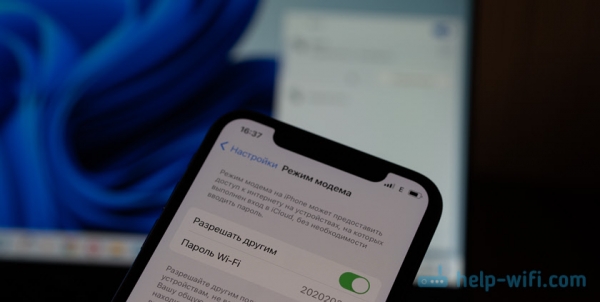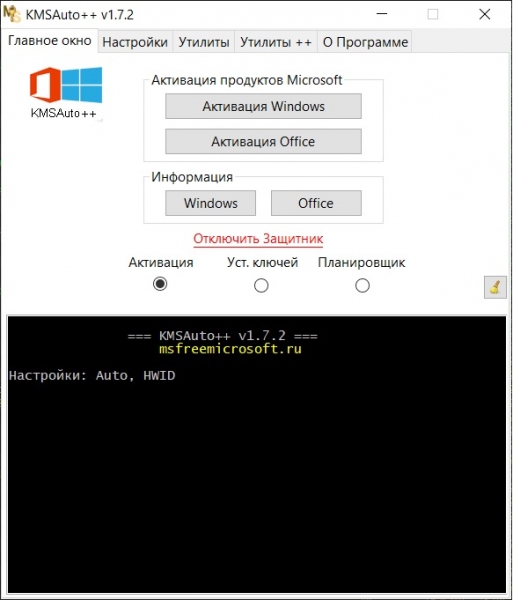Включили режим модема на iPhone, раздали Wi-Fi, а ноутбук или компьютер не хочет подключаться к этой точке доступа? Такая проблема бывает достаточно часто. В этой статье я поделюсь своим опытом и некоторыми решениями, которые помогут исправить проблему с подключением устройств к Wi-Fi сети от iPhone.
Проблема может быть с iPhone разных версий, на разных iOS. iPhone 15, 14, 12, 11 или более старые версии, это не важно. Точно так же со стороны устройств, которые мы пытаемся подключить к iPhone в режиме модема. Ошибки и неполадки в процессе, или после подключения бывают не только на ноутбуках и компьютерах, но и на других телефонах, планшетах, телевизорах. Сталкивался с этим в Windows 11 (удалось исправить, решением поделюсь в статье). Но в Windows 10 и Windows 7 это тоже бывает.
Чаще всего возникают такие неполадки:
- Ноутбук или компьютер вообще не видит Wi-Fi сеть, которую раздает iPhone. При этом другие устройства ее видят и подключаются. А ноутбук видит другие сети.
- Ошибка «Не удается подключиться к этой сети Wi-Fi» в Windows при попытке подключиться к iPhone в режиме модема.
- Пишет «неверный пароль».
- Устройство не может получить IP-адрес при подключении к точке доступа на iPhone.
- После подключения к Айфону в режиме модема нет доступа к интернету. На телефонах можем писать «Ограниченно», «Интернет может быть не доступен». В Windows это ошибка «Без доступа к интернету», «Подключение ограничено», «Без подключения к интернету», «Нет интернета».
Так как причина может быть как со стороны точки доступа (в нашем случае это iPhone), так и на стороне клиента (ноутбук, ПК, телефон), то сначала мы рассмотрим возможные решения, которые можно применить на iPhone, а затем посмотрим, что можно сделать в настройках Windows, чтобы заставить его подключаться к Айфону.
Как исправить подключение к iPhone в режиме модема?
На самом iPhone настройки точки доступа очень скромные (по сравнению с тем же Android). Кроме включения самого режима модема и смены пароля есть только одна функция: «Максимальная совместимость». Ее мы рассмотрим более подробно, так как именно это решение помогло в ситуации, когда в Windows 11 появлялась ошибка при подключении к iPhone по Wi-Fi.
Максимальная совместимость
Нужно открыть настройки, перейти в раздел «Режим модема» и включить функцию «Максимальная совместимость». После этого так же можно выключить и включить «Разрешить другим» и выключитьвключить Wi-Fi на устройстве, которое изначально не удалось подключить.
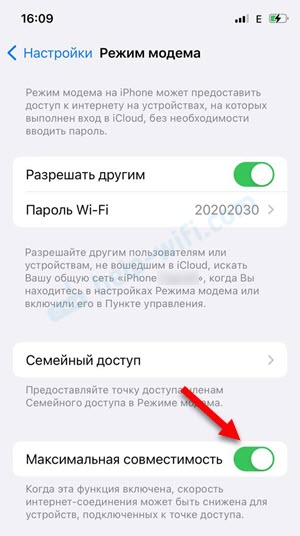
На сайте Apple я не наше информации об этой функции, но вроде как она включает поддержку диапазона 2.4 ГГц. А по умолчанию Айфон раздает Wi-Fi в диапазоне 5 ГГц. Это значит, что данная функция может решить проблему, когда устройство не видит Wi-Fi сеть, которую раздает iPhone в режиме модема. Если устройство не поддерживает 5 ГГц, естественно. А таких устройств все еще очень много.
Поэтому, если вы включили точку доступа на iPhone и ноутбук, компьютер, телефон или другое устройство ее не обнаруживает, то обязательно включите максимальную совместимость.
Что еще можно сделать на iPhone?
- Немного глупый совет, но все же убедитесь, что функция модема (Разрешить другим) включена.
- Перезагрузить iPhone, который используете как точку доступа.
- Включить и выключить режим полета.
- Установить какой-то простой пароль (лучше всего из 8 цифр) и попробовать подключиться к точке доступа еще раз.
- Полностью отключите VPN, если он у вас установлен и включен.
- Сделайте сброс параметров сети. Эти настройки находятся в разделе Основные — Перенос или сброс iPhone — Сбросить — Сбросить настройки сети. Важно: будут удалены все известные Wi-Fi сети (пароли). Придется заново подключаться к Wi-Fi сетям.
Почему ноутбук не подключается к точке доступа на iPhone?
Давайте посмотрим, что можно сделать именно со стороны ноутбука или ПК (Windows). Но первым делом примените те решения, о которых я писал выше.
Ноутбук не находит Wi-Fi сеть, которую раздает iPhone
Сначала включаем режим максимальной совместимости (писал об это выше). Дальше убедитесь, что ноутбук видит другие сети, и не видит только сеть от iPhone. Так же убедитесь, что другие устройства видят iPhone, который раздает Wi-Fi. Это поможет найти причину.
Здесь может пригодиться эта статья: почему ноутбук не видит Wi-Fi сеть роутера. В этой статье есть ссылки на отдельные инструкции для Windows 11 и Windows 10.
Ошибка при подключении к Wi-Fi сети iPhone
Чаще всего это ошибка «Не удается подключиться к этой сети». С такой ошибкой в Windows 11 удалось справиться включив функцию «Максимальная совместимость» в настройках модема на iPhone. Так же есть много решений, которые можно применить на самом компьютере:
- Не удается подключиться к этой сети Wi-Fi в Windows 11
- Ошибка «Не удается подключиться к этой сети» в Windows 10
Ошибка «Неверный пароль»
Убедитесь, что вы правильно вводите пароль. Сам пароль можно посмотреть в разделе «Режим модема» на iPhone.
Попробуйте сменить пароль в настройках модема, после чего подключитесь к сети заново. Лучше всего поставить какой-то очень простой пароль из цифр.
После подключения к iPhone в режиме модема пишет «Без доступа к интернету»
Когда после успешного подключения к Wi-Fi сети интернет на ноутбуке или другом устройстве не работает. В зависимости от устройства и операционной системы могут быть разные ошибки. В Windows 11 пишет без подключения к интернету, нет интернета, например. А в Windows 10 «Подключение ограничено».
Сначала примените все решения на iPhone, о которых я писал в начале статьи. Затем попробуйте решить эту проблема на самом компьютере (ссылки на статьи с решениями выше).
Так же не забывайте, что оператор может блокировать функцию модема (раздачу интернета). Или брать за это отдельную плату. Если это так, то после подключения к такой точке доступа интернет может не работать. Подробнее об этом я рассказывал в статье не работает интернет при раздаче с телефона.